更新win11黑屏不出现桌面怎么办
- 分类:Win11 教程 回答于: 2022年06月30日 14:20:14
更新win111系统后黑屏不显示桌面如何解决?最近就有网友反映自己更新win11后黑屏不出现桌面,导致升级win11后黑屏的原因有多种,下面就教下大家具体的原因和解决方法。
工具/原料
系统版本:win11家庭版
品牌型号:华为MateBook 14s
方法一、更新win11黑屏不出现桌面的解决方法
1.当我们遇到升级win11系统后黑屏无法显示桌面的情况时,首先尝试按下键盘的“Ctrl+Alt+Del”,然后选择“注销”再重启就可以进入系统。
2.如果注销无效的话,可以选中“任务管理器”选项。

3.接着点击左上角的“文件”选择“运行新任务”按钮。
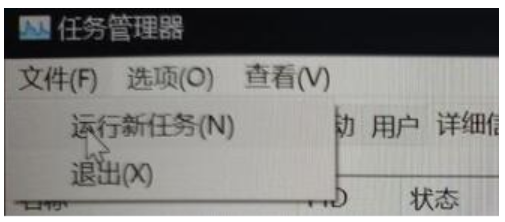
4.在新建任务中输入“explorer.exe”勾选下方管理权限,再点击“确定”即可修复升级win11后黑屏不出现桌面的问题。
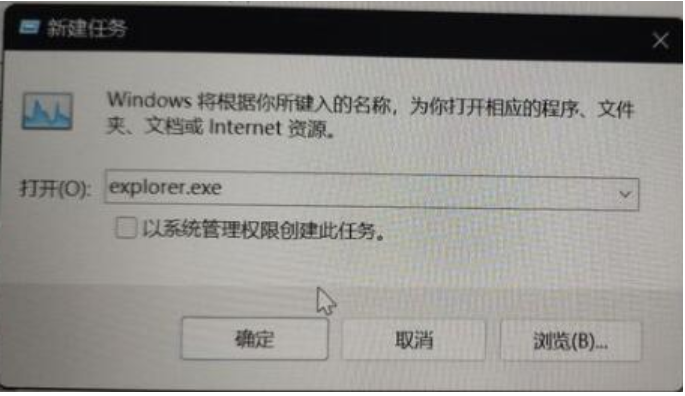
总结
1.按下键盘的“Ctrl+Alt+Del”,然后选择“注销”再重启就可以进入系统。
2.如果注销无效的话,可以选中“任务管理器”选项。
3.接着点击左上角的“文件”选择“运行新任务”按钮。
4.在新建任务中输入“explorer.exe”勾选下方管理权限,再点击“确定”即可修复升级win11后黑屏不出现桌面的问题。
 有用
26
有用
26


 小白系统
小白系统


 1000
1000 1000
1000 1000
1000 1000
1000 1000
1000 1000
1000 1000
1000 1000
1000 1000
1000 0
0猜您喜欢
- 详解电脑win11怎么重装系统2021/09/26
- win11还有控制面板吗2022/03/19
- 华硕电脑win11如何输入顿号2022/10/14
- win11系统怎么卸载软件2022/10/17
- win11打开游戏亮度变低怎么办..2022/07/18
- 微软windows11系统下载安装教程..2021/11/29
相关推荐
- win11游戏进程加载慢怎么办2022/11/25
- 电脑系统怎么重装win112022/05/26
- win11收不到wifi怎么办2022/10/25
- win11 窗口打开卡顿怎么办2022/10/19
- win11发布会时间是什么时候2022/04/19
- ISO安装Windows11 检查不通过-小白装..2021/12/23

















